So beheben Sie den Fehler „App nicht installiert“ auf Android
Veröffentlicht: 2021-02-09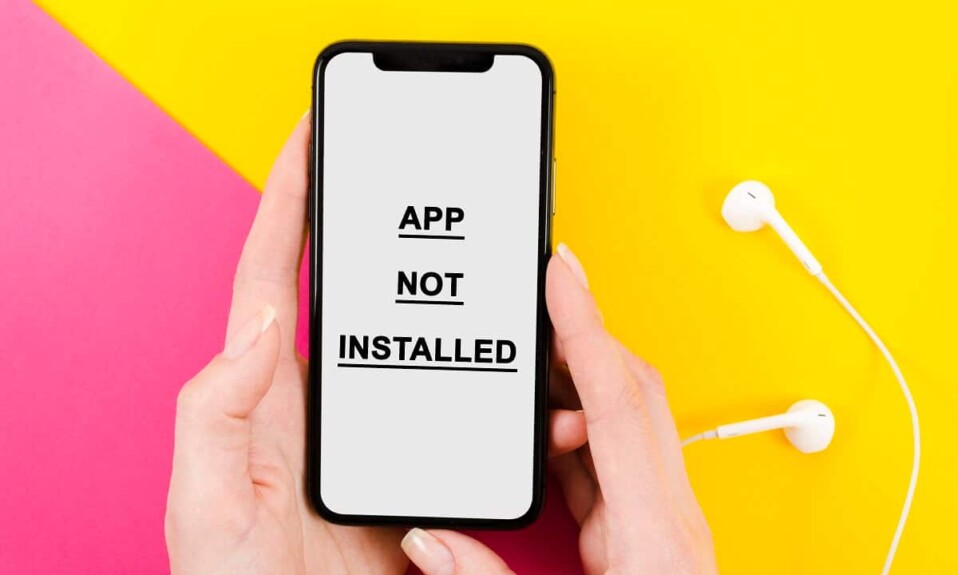
Android ist eine beliebte Betriebssystemplattform für Millionen von Benutzern auf der ganzen Welt. Die Benutzer können verschiedene Anwendungen aus dem Google Play Store auf ihren Telefonen installieren. Die meisten dieser Android-Anwendungen verbessern das Erlebnis für Benutzer von Android-Telefonen. Wenn Sie jedoch versuchen, eine Anwendung auf Ihrem Android-Telefon zu installieren, erhalten Sie manchmal eine Meldung mit der Aufschrift „App nicht installiert“ oder „Anwendung nicht installiert“. Dies ist ein Fehler, mit dem die meisten Android-Benutzer bei der Installation einiger Anwendungen auf ihren Telefonen konfrontiert werden. Wenn dieser Fehler „App nicht installiert“ auftritt, wird diese bestimmte Anwendung nicht auf Ihrem Telefon installiert. Um Ihnen zu helfen, den Fehler „ App nicht installiert“ auf Android zu beheben , haben wir daher eine Anleitung, die Sie lesen können, um die Gründe für diesen Fehler zu erfahren.
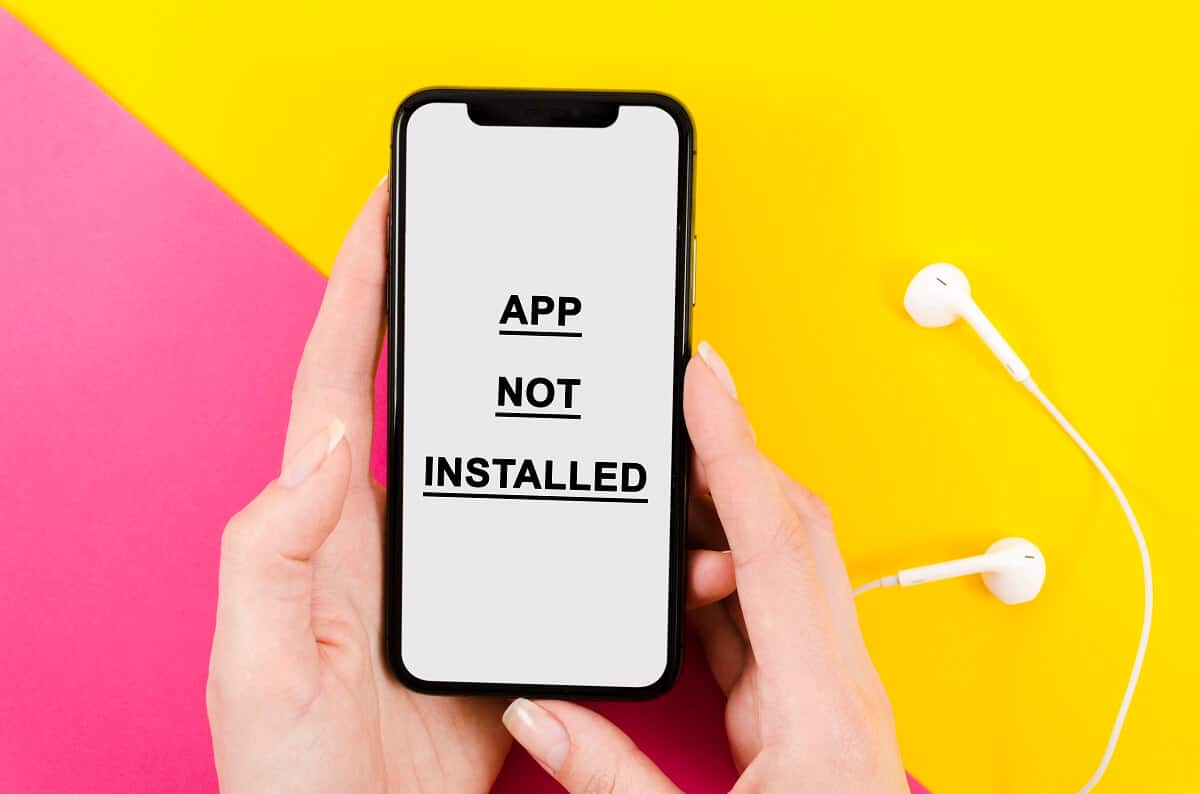
Inhalt
- Beheben Sie den Fehler „App nicht installiert“ auf Android
- Gründe für den Fehler „App nicht installiert“ auf Android
- 7 Möglichkeiten, den Fehler „App nicht installiert“ auf Android zu beheben
- Methode 1: App-Codes ändern, um das Problem zu beheben
- Methode 2: App-Einstellungen zurücksetzen
- Methode 3: Deaktivieren Sie Google Play Protect
- Methode 4: Vermeiden Sie die Installation von Apps von SD-Karten
- Methode 5: Signieren Sie eine Anwendung mit einer Drittanbieter-App
- Methode 6: Daten und Cache löschen
- Methode 7: Aktivieren Sie die unbekannte Quellinstallation
Beheben Sie den Fehler „App nicht installiert“ auf Android
Gründe für den Fehler „App nicht installiert“ auf Android
Es kann mehrere Gründe für den Fehler „App nicht installiert“ auf Android geben. Daher ist es wichtig, den Grund für dieses Problem zu kennen, bevor wir mit der Erwähnung der Methoden zur Behebung beginnen. Hier sind einige der möglichen Gründe für diesen Fehler:
a) Beschädigte Dateien
Sie laden Dateien aus unbekannten Quellen herunter, dann besteht die Möglichkeit, dass Sie beschädigte Dateien herunterladen. Diese beschädigten Dateien könnten der Grund dafür sein, dass auf Ihrem Android-Telefon der Fehler „App nicht installiert“ auftritt. Aus diesem Grund ist es wichtig, die Dateien von vertrauenswürdigen Quellen herunterzuladen. Bevor Sie eine Datei auf Ihren Computer herunterladen, lesen Sie daher unbedingt die Bewertungen von Personen aus dem Kommentarbereich. Darüber hinaus kann die Datei auch durch einen unbekannten Virenangriff beschädigt werden. Um eine beschädigte Datei zu identifizieren, können Sie die Eigenschaften anzeigen, um die Dateigröße zu überprüfen, da eine beschädigte Datei im Vergleich zu einer Originaldatei eine kleine Größe hat.
b) Wenig Speicherplatz
Es besteht die Möglichkeit, dass Sie wenig Speicherplatz auf Ihrem Telefon haben, und deshalb wird der Fehler „App nicht installiert“ auf Android angezeigt. Es gibt verschiedene Arten von Dateien in einem Android-Paket. Wenn Sie also wenig Speicherplatz auf Ihrem Telefon haben, wird das Installationsprogramm Probleme haben, alle Dateien aus dem Paket zu installieren, was zu dem Fehler „App nicht installiert“ auf Android führt.
c) Unzureichende Systemberechtigungen
Unzureichende Systemberechtigungen könnten der Hauptgrund dafür sein, dass auf Android der Fehler „App nicht installiert“ auftritt. Möglicherweise wird auf Ihrem Telefonbildschirm ein Popup mit dem Fehler angezeigt.
d) Nicht unterzeichneter Antrag
Die Apps müssen in der Regel von einem Keystore signiert werden. Ein Keystore ist im Grunde eine Binärdatei, die einen Satz privater Schlüssel für Anwendungen enthält. Wenn Sie also die Dateien nicht aus dem offiziellen Google Play Store herunterladen, besteht die Möglichkeit, dass die Signatur von Keystore fehlt. Diese fehlende Signatur verursacht den Fehler „App nicht installiert“ auf Android.
e) Inkompatible Version
Sie sollten sicherstellen, dass Sie die richtige Anwendung herunterladen, die mit Ihren Android-Versionen kompatibel ist, z. B. Lollipop, Marshmallow, Kitkat oder andere. Wenn Sie also versuchen, eine inkompatible Version der Datei auf Ihrem Android-Smartphone zu installieren, werden Sie wahrscheinlich mit dem Fehler „App nicht installiert“ konfrontiert.
7 Möglichkeiten, den Fehler „App nicht installiert“ auf Android zu beheben
Wir erwähnen einige Methoden, mit denen Sie versuchen können, diesen Fehler auf Ihrem Android-Smartphone zu beheben, und dann können Sie die App einfach auf Ihrem Telefon installieren:
Methode 1: App-Codes ändern, um das Problem zu beheben
Sie können den Fehler „App nicht installiert“ auf Android beheben, indem Sie die App-Codes mit Hilfe einer App namens „APK Parser“ ändern.
1. Der erste Schritt besteht darin, den Google Play Store zu öffnen und nach „APK Parser“ zu suchen.
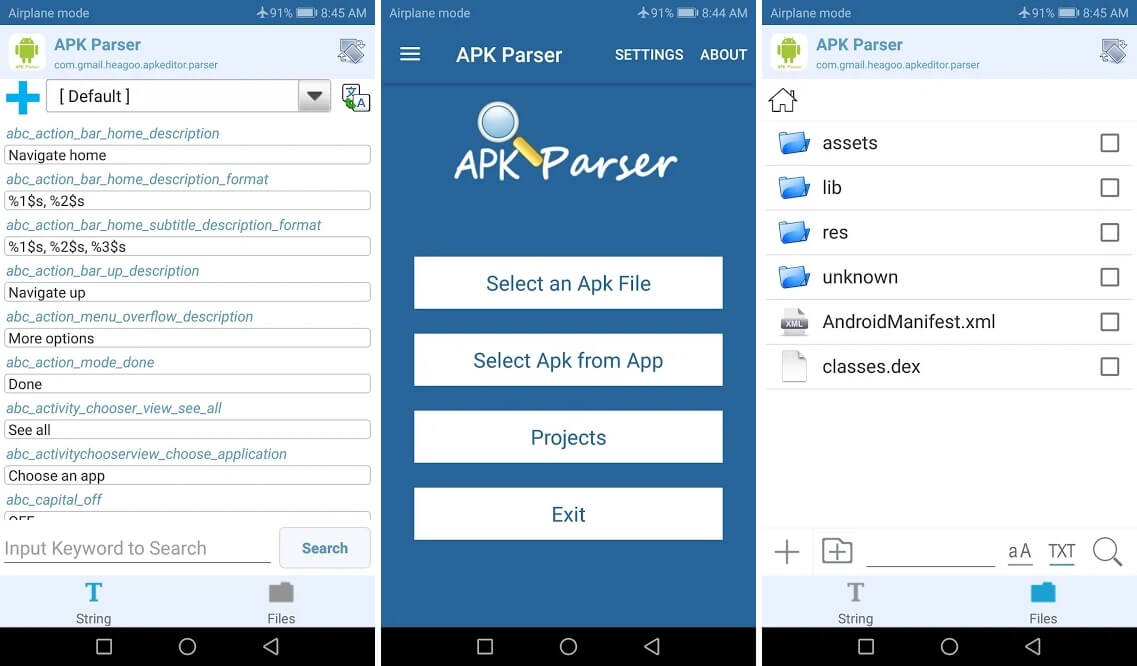
2. Tippen Sie auf Installieren , um die Anwendung auf Ihr Android-Smartphone herunterzuladen.
3. Starten Sie die Anwendung auf Ihrem Telefon und tippen Sie auf „ Apk aus App auswählen “ oder „ Apk-Datei auswählen“ . Sie können je nach Anwendung, die Sie bearbeiten möchten, auf eine geeignete Option tippen.
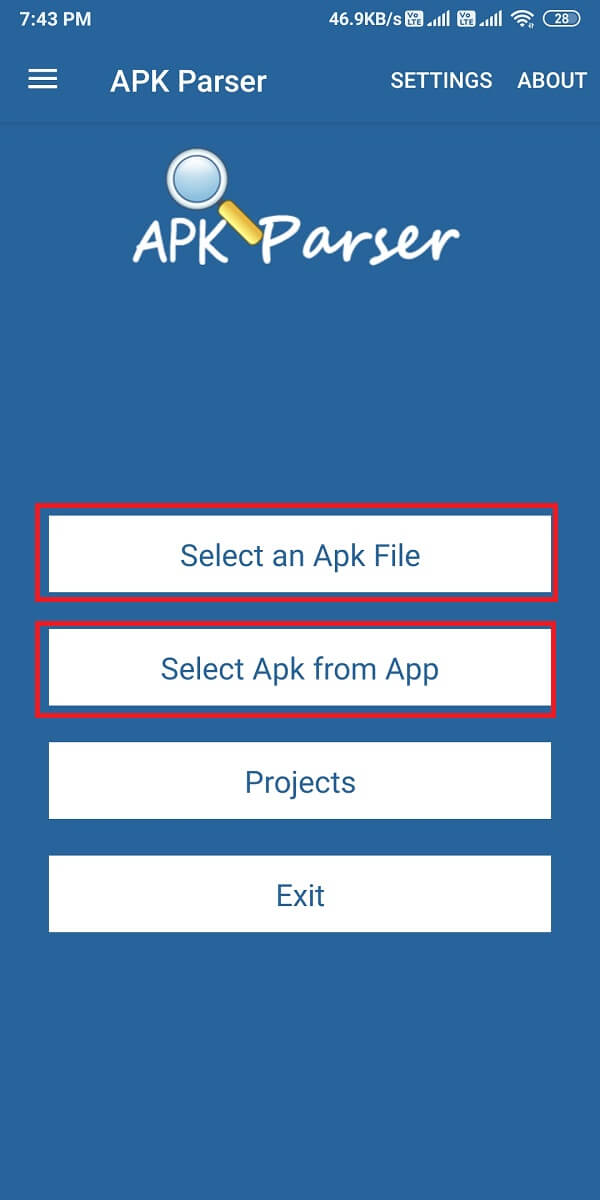
4. Gehen Sie die Liste der Anwendungen durch und tippen Sie auf die gewünschte Anwendung . Es werden einige Optionen angezeigt, mit denen Sie die App ganz einfach nach Ihren Wünschen bearbeiten können.
5. Jetzt müssen Sie den Installationsort für Ihre gewählte Anwendung ändern. Tippen Sie auf „ Nur intern “ oder den für Ihr Telefon zutreffenden Standort. Darüber hinaus können Sie auch den Versionscode der App ändern. Versuchen Sie daher, die Dinge selbst zu erkunden.
6. Nachdem Sie alle erforderlichen Bearbeitungen vorgenommen haben, müssen Sie die neuen Änderungen anwenden. Dazu müssen Sie auf „ Speichern “ tippen, um die neuen Änderungen zu übernehmen.
7. Installieren Sie abschließend die bearbeitete Version der App auf Ihrem Android-Smartphone. Stellen Sie jedoch sicher, dass Sie die vorherige Version der App von Ihrem Android-Smartphone löschen, bevor Sie die modifizierte Version von " APK parser " installieren.
Methode 2: App-Einstellungen zurücksetzen
Sie können versuchen, die App-Einstellungen zurückzusetzen, um den Fehler „App nicht installiert“ auf Android zu beheben:
1. Öffnen Sie Einstellungen auf Ihrem Android-Smartphone.
2. Gehen Sie nun in den Einstellungen auf die Registerkarte „ Apps “ und tippen Sie dann auf „ Apps verwalten “, um alle Ihre installierten Apps anzuzeigen.

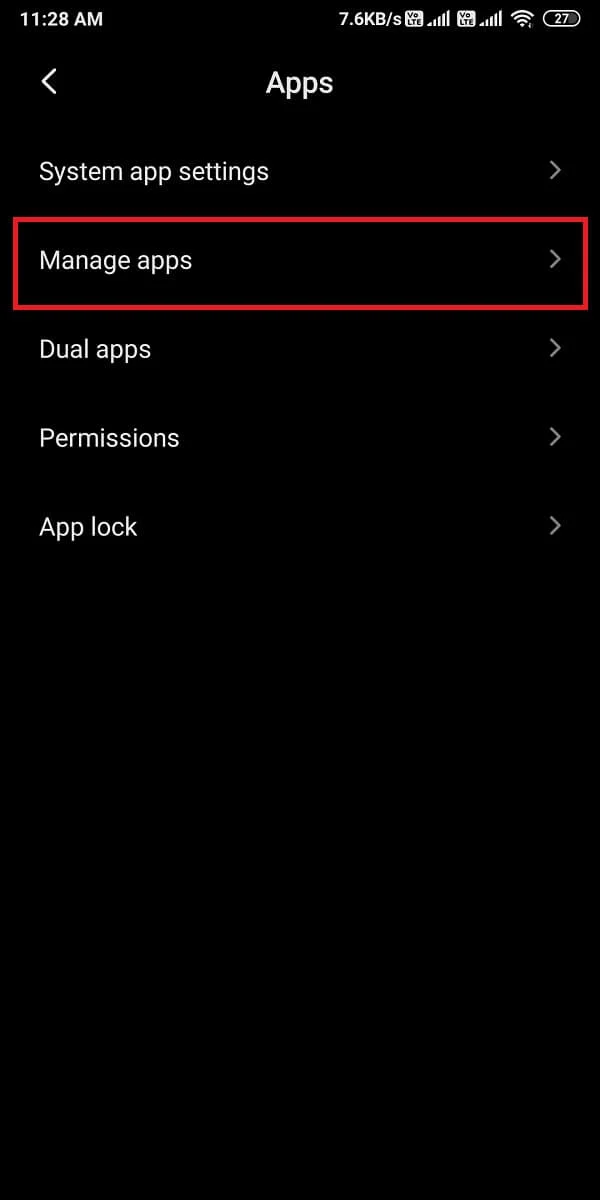
3. In Apps verwalten müssen Sie auf drei vertikale Punkte in der oberen rechten Ecke des Bildschirms tippen.
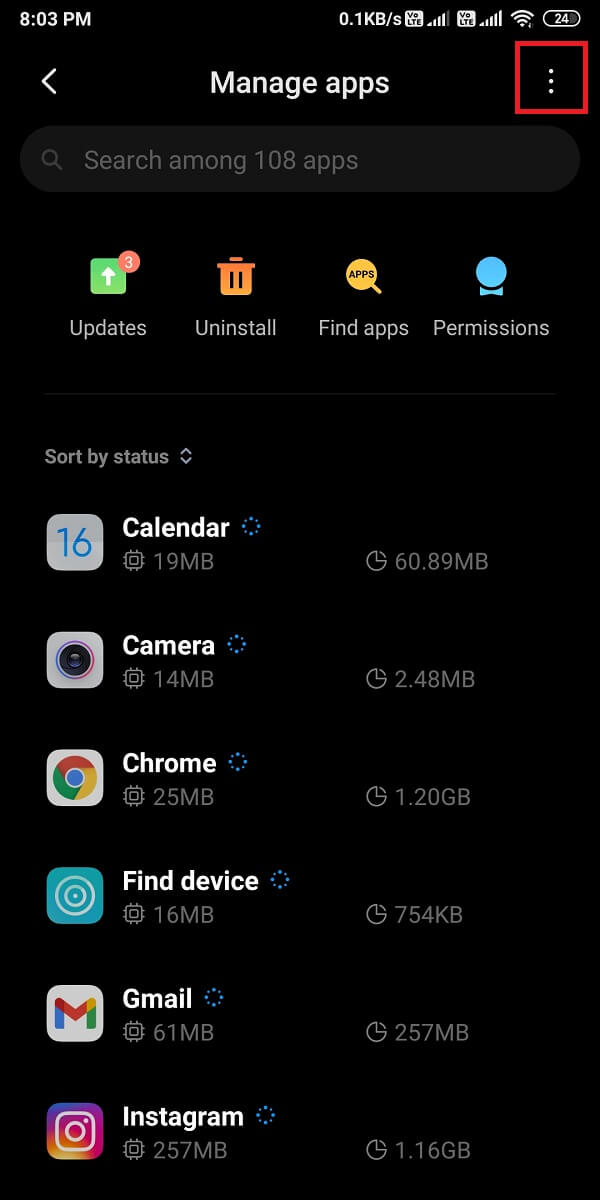
4. Tippen Sie nun unter den wenigen Optionen, die angezeigt werden, auf „ App -Einstellungen zurücksetzen“. Ein Dialogfeld wird angezeigt, in dem Sie auf „ Apps zurücksetzen “ tippen müssen.
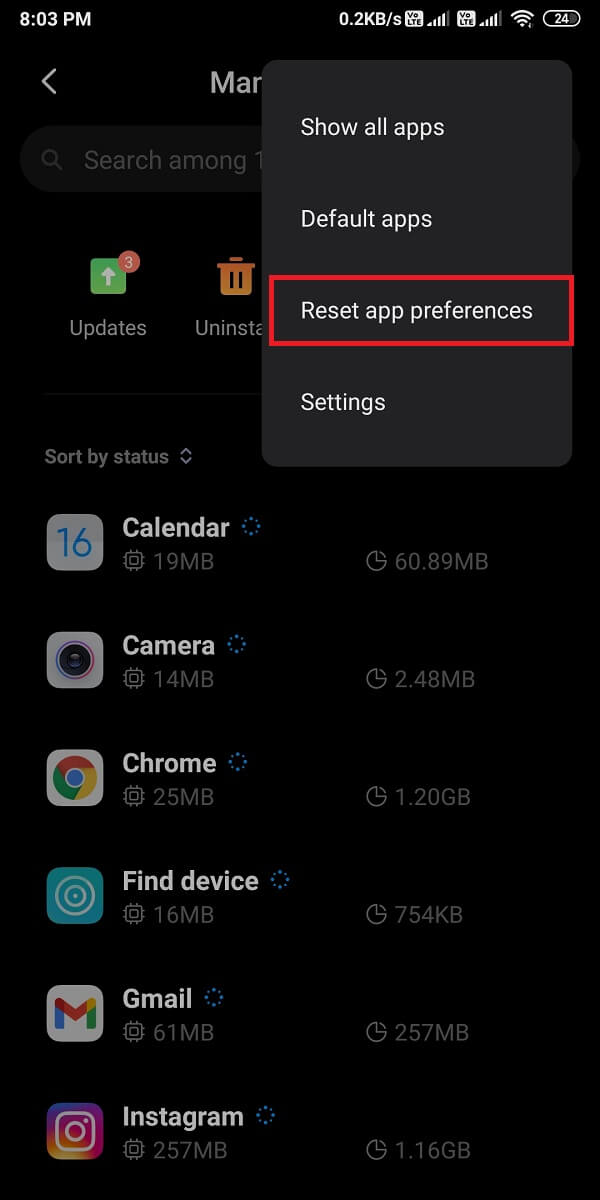
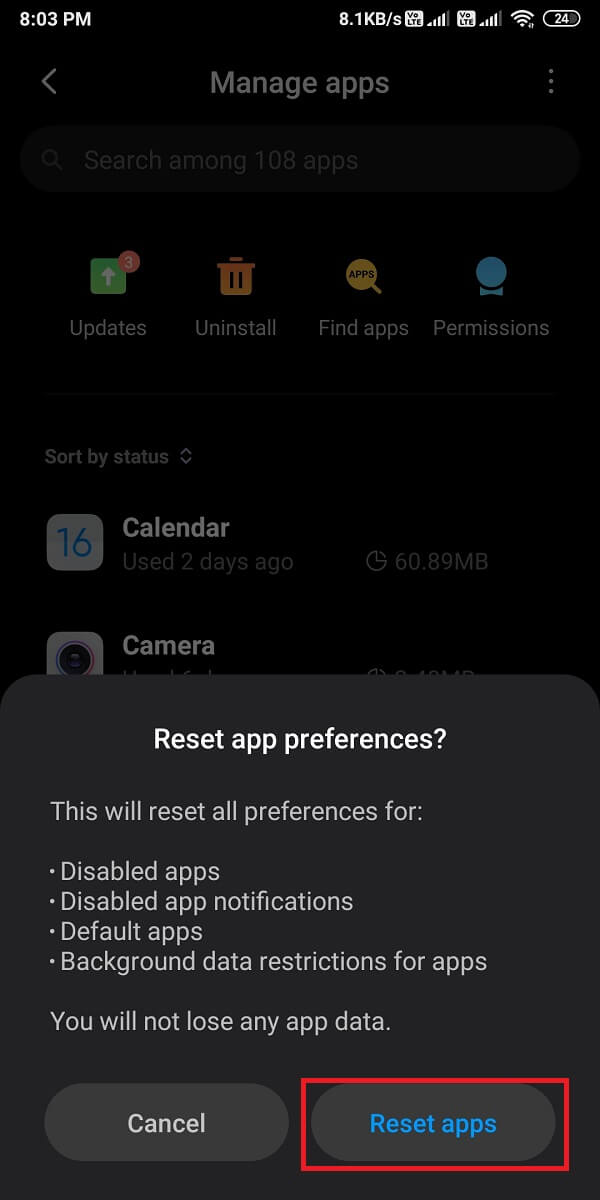
5. Schließlich, nachdem Sie die App-Einstellungen zurückgesetzt haben, können Sie Ihre gewünschte App installieren.
Wenn diese Methode jedoch den Fehler „App nicht installiert“ auf Android nicht beheben konnte, können Sie die nächste Methode ausprobieren.
Methode 3: Deaktivieren Sie Google Play Protect
Ein weiterer Grund für den Fehler „App nicht installiert“ auf Android könnte in Ihrem Google Play Store liegen. Der Play Store erkennt möglicherweise die Apps, die nicht im Play Store verfügbar sind, und erlaubt den Benutzern daher nicht, sie auf Ihrem Telefon zu installieren. Wenn Sie also versuchen, eine Anwendung zu installieren, die nicht im Google Play Store verfügbar ist, wird möglicherweise der Fehler „App nicht installiert“ auf Ihrem Telefon angezeigt. Sie können jedoch jede Anwendung installieren, wenn Sie Google Play Protect deaktivieren. Befolgen Sie diese Schritte für diese Methode.

1. Öffnen Sie den Google Play Store auf Ihrem Smartphone.
2. Tippen Sie auf die drei horizontalen Linien oder das Hamburger-Symbol , das Sie oben links auf dem Bildschirm sehen.
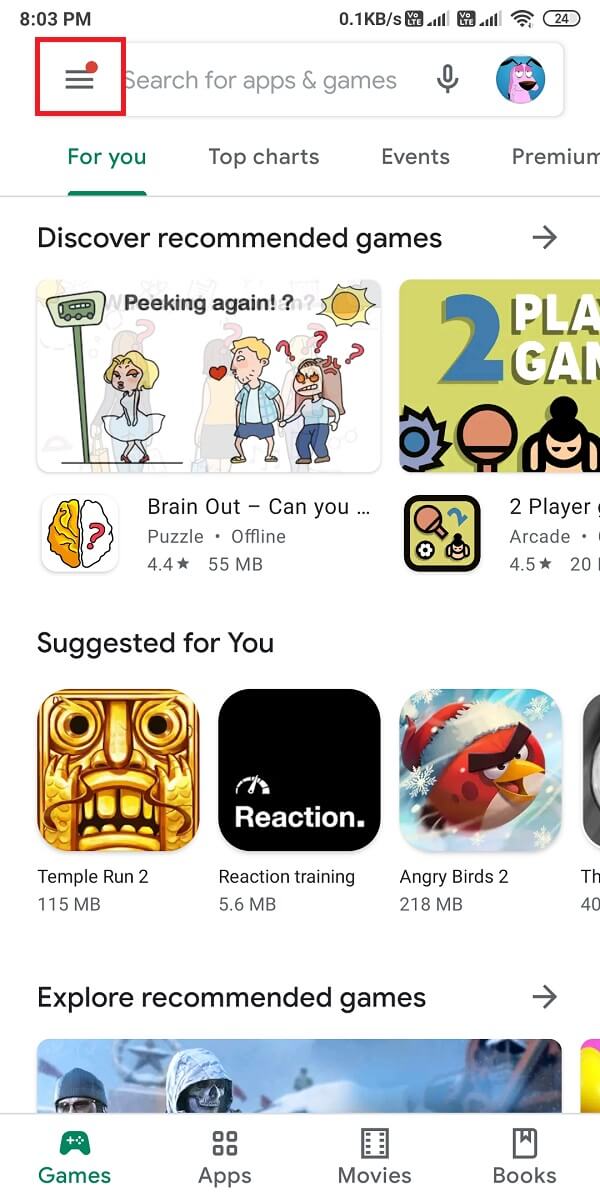
3. Suchen und öffnen Sie „ Play Protect “.
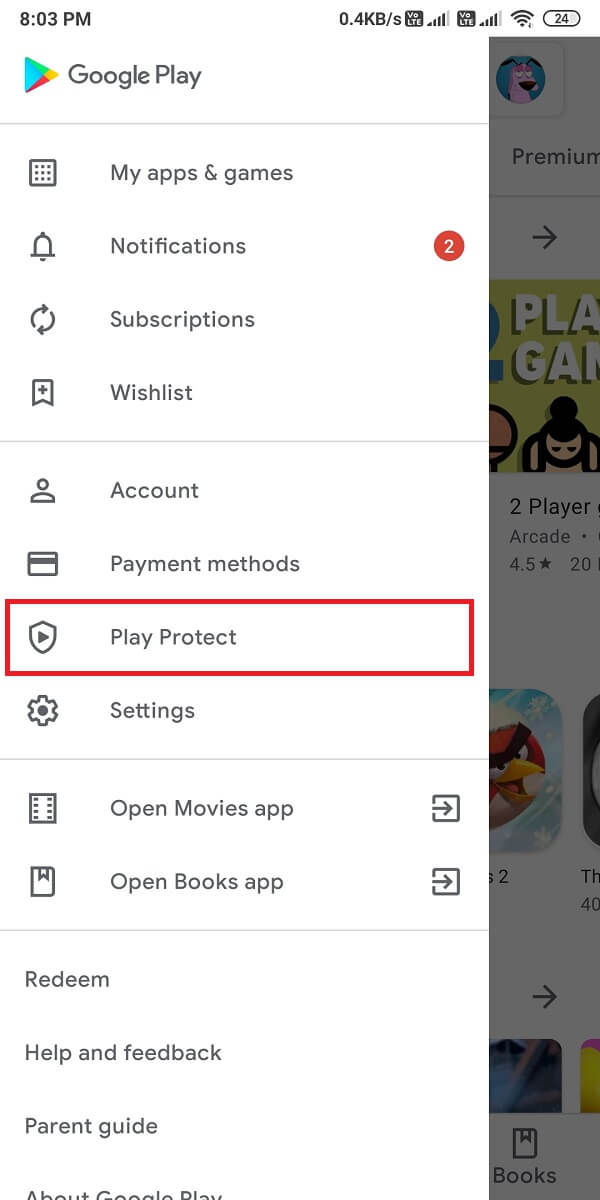
4. Öffnen Sie im Abschnitt „ Play Protect “ die Einstellungen , indem Sie auf das Zahnradsymbol in der oberen rechten Ecke des Bildschirms tippen.
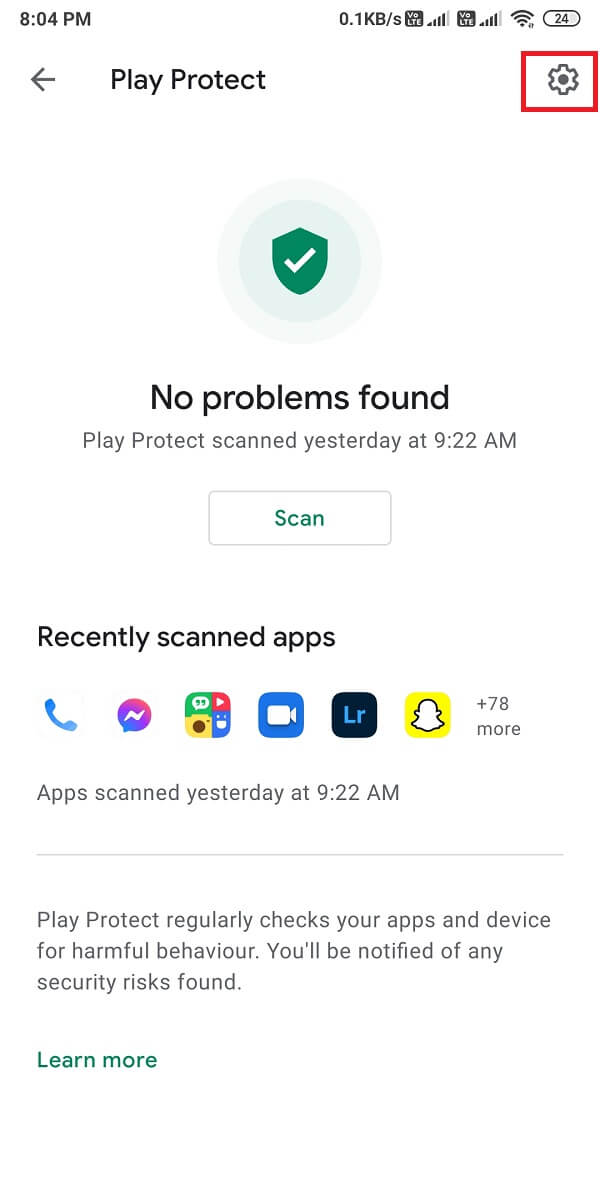
5. Jetzt müssen Sie die Option „ Apps mit Spielschutz scannen“ deaktivieren . Zum Deaktivieren können Sie den Schalter neben der Option ausschalten .
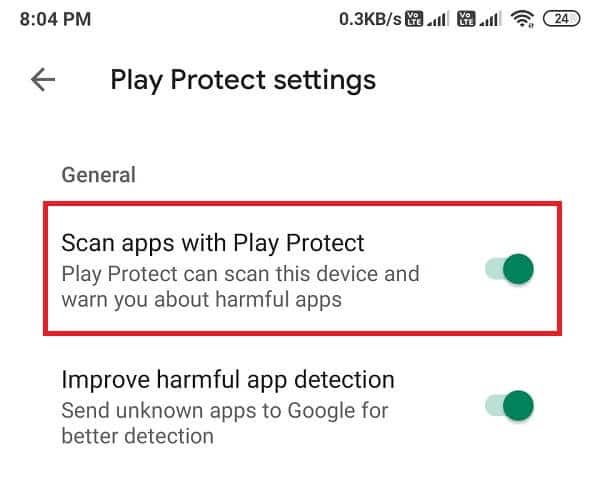
6. Schließlich können Sie Ihre gewünschte Anwendung fehlerfrei installieren.
Stellen Sie jedoch sicher, dass Sie nach der Installation Ihrer Anwendung den Schalter für „ Apps mit Spielschutz scannen “ aktivieren.
Methode 4: Vermeiden Sie die Installation von Apps von SD-Karten
Es besteht die Möglichkeit, dass Ihre SD-Karte mehrere kontaminierte Dateien enthält, die für Ihr Smartphone gefährlich sein können. Sie müssen vermeiden, Apps von Ihrer SD-Karte zu installieren, da Ihr Telefoninstallationsprogramm das Anwendungspaket möglicherweise nicht vollständig analysiert. Daher können Sie jederzeit eine andere Option wählen, nämlich die Installation der Dateien auf Ihrem internen Speicher. Diese Methode ist für Benutzer gedacht, die die alten Versionen von Android-Telefonen verwenden.
Methode 5: Signieren Sie eine Anwendung mit einer Drittanbieter-App
Die Apps müssen in der Regel von einem Keystore signiert werden. Ein Keystore ist im Grunde eine Binärdatei, die einen Satz privater Schlüssel für Anwendungen enthält. Wenn die App, die Sie installieren, jedoch keine Keystore-Signatur hat, können Sie die App „ APK-Signierer “ verwenden, um die Anwendung zu signieren.
1. Öffnen Sie den Google Play Store auf Ihrem Telefon.
2. Suchen Sie nach „ APK Signer “ und installieren Sie es aus dem Play Store.
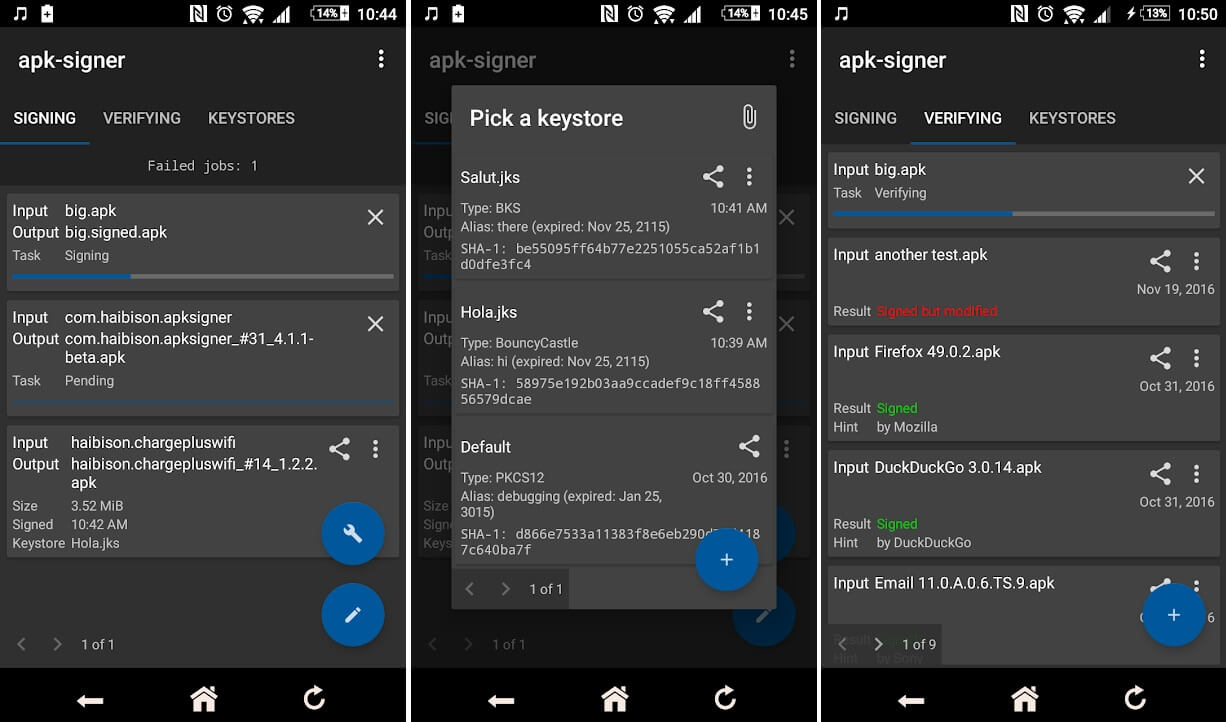
3. Starten Sie nach der Installation die App und gehen Sie zum Dashboard der App .
4. Im Dashboard sehen Sie drei Optionen Signieren, Verifizieren und Keystores . Sie müssen auf die Registerkarte Signieren tippen.
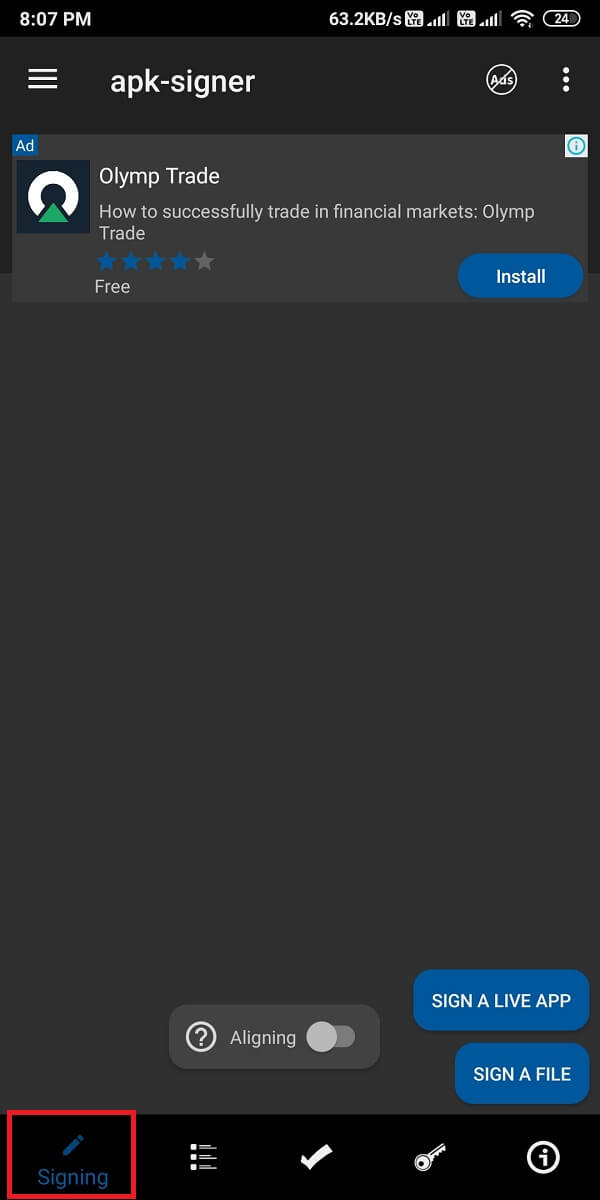
5. Tippen Sie nun unten rechts auf dem Bildschirm auf „ Datei signieren“, um Ihren Dateimanager zu öffnen.
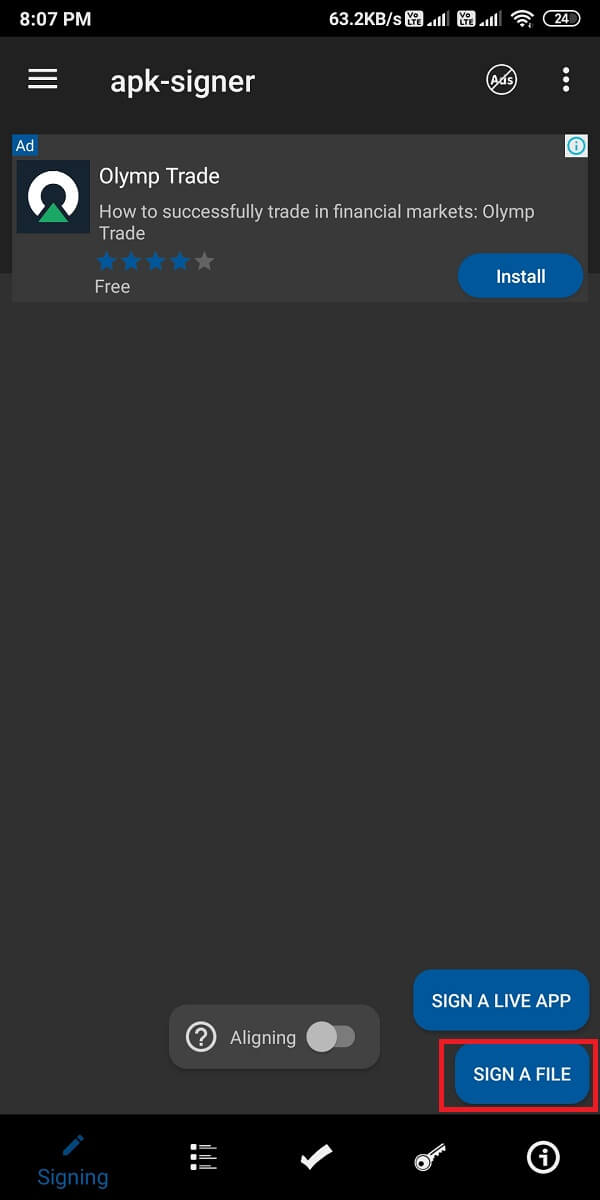
6. Sobald sich Ihr Dateimanager öffnet, müssen Sie die Anwendung auswählen, in der Sie mit dem Fehler „App nicht installiert“ konfrontiert werden.
7. Nachdem Sie Ihre gewünschte Anwendung ausgewählt haben, tippen Sie unten auf dem Bildschirm auf „ Speichern “.
8. Wenn Sie auf „Speichern“ tippen, signiert die APK-App Ihre Anwendung automatisch und Sie können die signierte Anwendung auf Ihrem Telefon installieren.
Lesen Sie auch: So beheben Sie, dass die Google-App auf Android nicht funktioniert
Methode 6: Daten und Cache löschen
Um den Fehler „App nicht installiert“ auf Android zu beheben , können Sie versuchen, die Daten und den Cache Ihres Paketinstallationsprogramms zu löschen. Die Option, die Daten und den Cache des Paketinstallationsprogramms zu löschen, ist jedoch auf einigen alten Telefonen verfügbar.
1. Öffnen Sie Ihre Telefoneinstellungen .
2. Scrollen Sie nach unten und öffnen Sie den Abschnitt „ Apps “.

3. Suchen Sie das Paketinstallationsprogramm .
4. Im Paketinstallationsprogramm finden Sie ganz einfach die Option zum Löschen von Daten und Cache .
5. Schließlich können Sie die Anwendung ausführen , um nach dem Fehler „App nicht installiert“ zu suchen.
Methode 7: Aktivieren Sie die unbekannte Quellinstallation
Standardmäßig deaktivieren die Unternehmen normalerweise die unbekannte Quellinstallation. Wenn Sie also auf Android mit dem Fehler „App nicht installiert“ konfrontiert werden, dann liegt es wahrscheinlich an der unbekannten Quellinstallation, die Sie aktivieren müssen. Stellen Sie daher vor der Installation einer Anwendung aus einer unbekannten Quelle sicher, dass Sie die Installation der unbekannten Quelle aktivieren. Befolgen Sie die Schritte im Abschnitt gemäß der Version Ihres Telefons.
Android Oreo oder höher
Wenn Sie Oreo als Betriebssystem haben, können Sie diesen Schritten folgen:
1. Installieren Sie Ihre gewünschte Anwendung normal von einer unbekannten Quelle . In unserem Fall laden wir eine Anwendung von Chrome herunter.
2. Nachdem der Download abgeschlossen ist, tippen Sie auf die Anwendung und es erscheint ein Dialogfeld bezüglich der Anwendung „Unbekannte Quelle“, in dem Sie auf „Einstellungen“ tippen müssen.
3. Schalten Sie schließlich in den Einstellungen den Schalter für " Von dieser Quelle zulassen " ein.
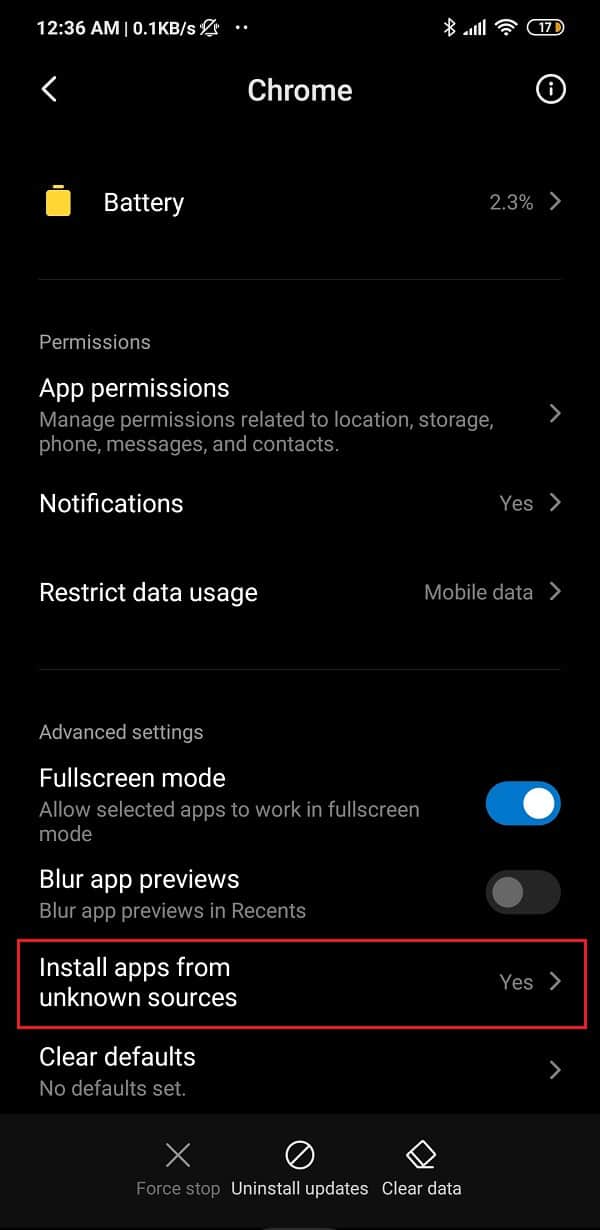
Android Nougat oder niedriger
Wenn Sie Nougat als Betriebssystem haben, können Sie die folgenden Schritte ausführen:
1. Öffnen Sie Ihre Telefoneinstellungen auf Ihrem Telefon.
2. Suchen und öffnen Sie „ Sicherheit “ oder eine andere Sicherheitsoption in der Liste. Diese Option kann je nach Telefon variieren.
3. Unsicherheit, schalten Sie den Schalter für die Option „ Unbekannte Quellen “ ein, um sie zu aktivieren.
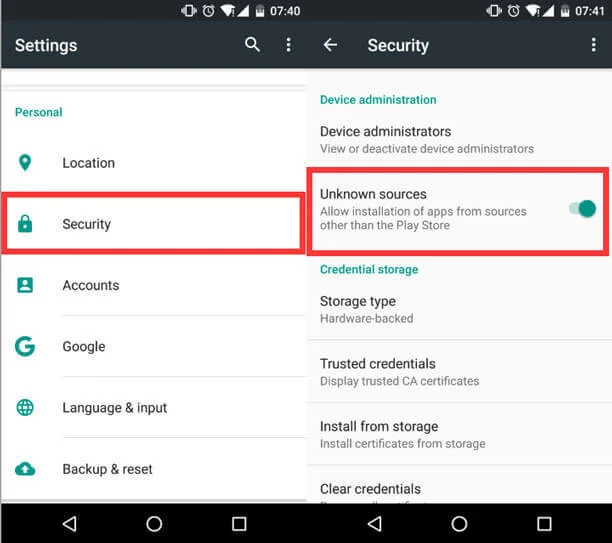
4. Schließlich können Sie alle Apps von Drittanbietern installieren, ohne dass der Fehler „App nicht installiert“ auf Ihrem Telefon auftritt.
Empfohlen:
- Beheben Sie, dass WhatsApp-Anrufe auf Android nicht klingeln
- Wie kalibriere ich den Kompass auf Ihrem Android-Telefon?
- 10 Möglichkeiten, das Anrufvolumen auf einem Android-Telefon zu erhöhen
- Beheben Sie, dass USB OTG auf Android-Geräten nicht funktioniert
Wir hoffen, dass diese Anleitung hilfreich war und Sie den Fehler „ App nicht installiert“ auf Android beheben konnten. Wenn jedoch keine der oben genannten Methoden funktioniert, könnte das Problem darin bestehen, dass die Anwendung, die Sie installieren möchten, beschädigt ist, oder dass es Probleme mit dem Betriebssystem Ihres Telefons gibt. Daher könnte eine letzte Lösung darin bestehen, technische Hilfe von einem Fachmann in Anspruch zu nehmen. Wenn Ihnen der Leitfaden gefallen hat, können Sie uns dies in den Kommentaren unten mitteilen.
